Kaip valdyti savo "Smarthome" su jūsų "Pebble Smartwatch"

Jūs neturite reikia sugebėti įjungti ir išjungti šviesą, sureguliuoti termostatą arba atrakinti duris iš savo rankinių laikrodžių, bet tai yra XXI amžius ir šiek tiek pagalbos iš namų automatikos mazgo ir "smartwatch", kurį jūs gali gyventi kaip ateityje. Perskaitykite, kaip parodysime, kaip valdyti savo namus savo "Pebble".
Ką man reikia?
Šiems namų automatikos pamokoms jums reikės "Pebble" smartwatcho, o tada pagal tai, kuriai vadovėlio šakai taip pat reikės arba "Philips Hue" apšvietimo sistemos, arba "Wink" pagrįstos stebulės sistemos. Galite naudoti arba tik apšvietimo GE Link šakotuvą arba visapusišką "Wink" šakotuvą. Apmokymo tikslais mes manome, kad jau įdiegėte ir nustatėte savo sistemą (jei to nepadarėte, žr. Šioje pastraipoje pateiktas nuorodas, kad galėtumėte peržiūrėti kiekvieno produkto peržiūrą ir sąrankos vadovus).
SUSIJĘS : "HTG" apžvalgos "Wink Hub": suteikite savo "Smarthome" smegenims be bankroto "
Mes paskirstėme mokymo programą dviem skyriams, remdamiesi" Philips Hue "apšvietimo sistemos ir" Wink "namų automatizavimo centro populiarumu. Jei turite tik "Hue" sistemą (arba norite naudoti "Hue" orientuotą požiūrį į savo protingą apšvietimo valdymą), tuomet turėtumėte sekti kartu su pirmuoju skyriumi. Jei turite daugiau įvairią "smarthome" sąranką naudodami "Wink" šakotuvą, jūs turite sekti kartu su antra sekcija. Jei naudojate abi sistemas, galbūt apsvarstysite šiuos veiksmus tik "Wink tutorial", nes "Wink" koncentratorius gali valdyti tiek savo produktus, tiek "Hue" sistemą.
Pastaba: Žemiau esančiose skiltyse pastebėsite, nesuteikite tiesioginių nuorodų į programas, kaip paprastai tai darome su "Android" ir "iOS" programomis. Taip yra todėl, kad "Pebble" programos sistema pasiekiama per "Pebble" valdymo programą telefone ir nėra tiesioginių nuorodų. Jei norite skaityti ir įdiegti programas "Pebble", atidarykite "Pebble" programą ir pereikite prie Meniu -> Gauti programas -> Ieškoti ir ieškokite programos pavadinimo. Jei reikia papildomos pagalbos, kreipkitės į šį "Pebble" palaikymo straipsnį.
Šviesos daviklio valdymas
"Philips Hue" apšvietimo sistema buvo viena iš anksčiausiai plačiai pritaikytų protingų apšvietimo sistemų ir vis dar yra gana populiari. Tokiu atveju nenuostabu, kad "Pebble" programinės įrangos parduotuvėje "Hue" yra kelios "Hue" programos (ir netgi daugiau eksperimentinių, jei naudojate "Pebble" forumus). Nors mes išbandėme kelias valdymo programas, šiuo metu buvo tik du tikrai verta pranešti, o iš šių dviejų buvo aiškus nugalėtojas paprastumo ir naudojimo paprastumo požiūriu.
Pirmoji žinoma programa yra "Huebble". Nors tai buvo labiausiai funkcijų turinti "Hue" valdymo programa, mes nustatėme, kad tai nėra intuityvi ir paprasta naudoti. Jei norėsite gerai kontroliuoti atskiras lemputes, jų spalvų nustatymus ir kitus apšvietimo kintamuosius (taip pat nustatyti lemputes į vakarėlio režimą ir kitus vėsius triukus), tada "Huebble" gali būti už jus.

Keista, kad nėra mechanizmo "Huebble", kad įjungtumėte apšvietimo siužetus, kuriuos sukonfigūravote naudodami "smartfon" programą (tačiau tai buvo keturi fiksuotieji nustatymai). "Huebble" buvo galingiausia valdymo programa, turint omenyje išsamius nustatymus, bet ji neturėjo paprasto scenos pasirinkimo.
Praktiškai kalbant, mes tikrai nenorime sėdėti ten spustelėdami mygtukus žiūrėti, kad padarytumėte keletą pakeitimų. Jei ketiname tai padaryti, nėra priežasties neištraukti išmaniojo telefono "Pebble" sujungimo ir naudoti didesnę ir patogesnę sąsają. Vietoj to, ką mes tikrai norėjome savo apšvietimo valdymo patirtimi, buvo paprastas sąsaja, leidžianti mums pasirinkti iš anksto suplanuotas scenos, kurias jau užprogramavome, ir tiesiog įjungti ar išjungti visus mūsų protingus žiburius. Tuo tikslu "Simbble Hue" pasirodė esanti puiki programa.
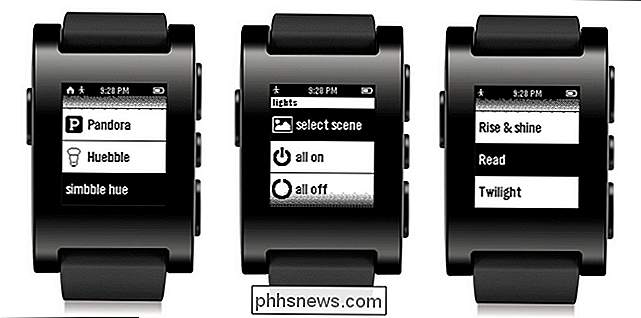
Sąsaja yra labai paprasta, o kai atidarote programą savo laikrodyje, paspaudus vieną kartą, šviesos įjungimas arba išjungimas ir tada tik du paspaudimai, norėdami pasirinkti scenos meniu ir tada norimos scenos. Siužetų sąrašas yra užpildytas tiesiogiai iš scenarijų, kurias iš anksto programavote "Hue" programoje. Tuo tikslu "Simbble Hue" išlaiko puikiai supaprastintus ir paprastus dalykus: visą šviesą galite įjungti vienu metu, išjungti visas šviesas arba pasirinkti sceną. Programa nėra nieko daugiau, ir atvirai mes nenorime daugiau, nei siūlome; tai puikus paprastas paspaudimas.
"Wink Hub" valdymas
Jei naudojate "Wink" namų automatizavimo sąsają, kad galėtumėte valdyti savo išmaniuosius namus, galite lengvai ją kontroliuoti "Pebble" laikrodžiu. Jums taip pat nereikia viso "Wink" centro. Jei naudojate "Wink" programą savo telefone, kad valdytumėte mažesnį "GE Link" apšvietimo mazgus arba net susietumėte su draugais. "Wink" draugiškų komponentų, tokių kaip "Nest" termostatas ir "Philips Hue Bridge", galite naudoti "Pebble" valdymo programą.
Susiejimas "Pebble" ir "Wink" programinė įranga yra beveik identiška Hue su nedideliu įgnybtu. Ankstesniame "Tutorial" skyriuje, skirtame "Philips Hue", jums reikėjo oficialios "Hue" programos telefone ir pasirinktos "Pebble" programos savo "Pebble" programoje. "Wink" nustatymui reikalingi trys dalykai: oficiali "Wink" programa jūsų išmaniajame telefone, taip pat "Pebble" "Pebble" "Winebook" kopija ir "WinkControl" operacinės sistemos "iOS" arba "Android" (1,99 USD) kopija.
"WinkControl" jūsų "Pebble", atsisiųskite ir paleiskite "WinkControl" kompaniono programą (kuri yra neįtikėtinai paprastas, nes nieko su programa nepadėsite, tik patvirtinsite "Wink" įgaliojimus), tada galėsite pasiekti visas "Wink" programos nuorodas tiesiai iš savo "Pebble".
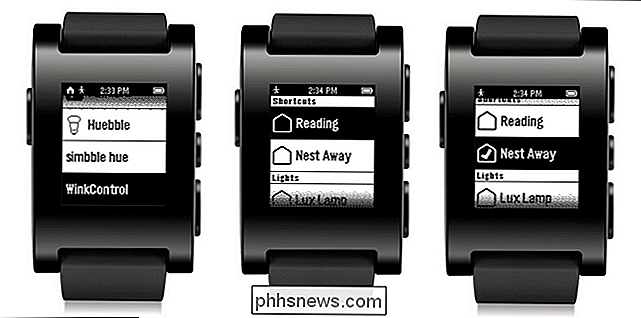
Didžioji dalis čia yra tai, kad viską, ką galite įprogramuoti "Wink" programoje, kaip nuorodą galite įjungti vienu mygtuko paspaudimu iš savo laikrodžio. Leiskite pasakyti, kad paliekate savo namą ir nenorite, kad jūsų Nest termostatas lauktų, kol atsiras; galite sukurti nuorodą, kuri nustato termostatą mygtuko paspaudimu. Tas pats dalykas, kai naudojami lengvieji įrenginiai, protingi spynos, garažo durų atidarytuvai ar dar kas nors, ką galite pridėti prie "Wink" sistemos ir sukurti nuorodą.
Tiesiai po sparčiuosius klavišus yra visų jūsų namų sistemoje veikiančių "smartbulb" rankiniu būdu galima perjungti ir koreguoti. Iš tikrųjų programa sujungia geriausius iš Hue Pebble programų, kurias mes paryškintume aukščiau, ir pridedame galimybę kontroliuoti viską, kas prijungta prie "Wink" sistemos. Jei riešo valdymo programos tikslas yra supaprastinti viską ir padaryti sistemą sąveika taip paprasta, kaip paspaudus mygtuką ar du, "WinkConnect" iš tikrųjų ją nagus ir visiškai pateisina mažą 1,99 LTL programos mokestį.
Su nedideliu kiekiu Jūs taip pat galite susieti savo "smarthome" su savo "smartwatch" ir pasimėgauti 21-ojo amžiaus žvalgybos rūšiumi, kad jūsų namas būtų miegojamas rankoje.

Kaip greitai rodyti ar slėpti "Office 2013" juostą
"Microsoft Office" programose esanti juostelė suteikia paprastą būdą pasiekti funkcijas, bet ekrane - daug vietos. Jei norite maksimaliai padidinti vietos jūsų dokumentams, galite lengvai parodyti ir slėpti juostą pagal pareikalavimą. Kai juosta sumažinama, rodomi tik skirtukų pavadinimai. Galite spustelėti bet kurio skirtuko pavadinimą, kad išskleistumėte tą skirtuką.

Kaip nustatyti ir keisti, kuris šablonas yra pridedamas prie Word dokumento
Kiekvienam "Word" dokumente turi būti pridėtas šablonas. Jei naudojate tinkintą šabloną su šiuo dokumentu ir pamiršote, kuris iš jų yra, galite lengvai sužinoti "Word". PASTABA: šią funkciją iliustruoja "Word 2013". Norėdami nustatyti ar pakeisti, kuris šablonas yra pridėtas prie dabartinio dokumento, turite naudoti " Kūrėjo "skirtukas.



